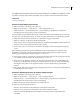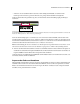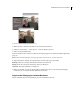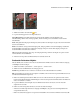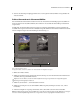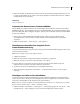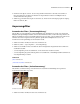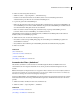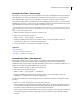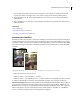Operation Manual
248VERWENDEN VON PHOTOSHOP ELEMENTS 7
6 Wenn Sie die Änderungen rückgängig machen und von vorn beginnen möchten, klicken Sie bei gedrückter Alt-
Taste auf „Zurück“.
Präzises Konvertieren in Schwarzweißbilder
Über den Befehl „In Schwarzweiß konvertieren“ können Sie ein bestimmtes Umwandlungsergebnis auswählen. Im
Gegensatz dazu wird bei Auswahl des Befehls „Farbe entfernen“ eine automatische Umwandlung in Schwarzweiß
vorgenommen.
Im Dialogfeld „In Schwarzweiß konvertieren“ können Sie verschiedene Umwandlungsvorgaben vergleichen und
auswählen. Die Vorgaben werden in Form von Bildstilen dargestellt. Wählen Sie einen Stil aus und nehmen Sie danach
mit den verfügbaren Reglern eine Feineinstellung der Konvertierung vor.
Farbe in Schwarzweiß konvertieren
A. Zeigt die Ansichten „Vorher“ und „Nachher“ an B. Stil auswählen C. Helligkeitswert anpassen
1 Öffnen Sie im Editor ein Bild.
2 Wählen Sie einen Bereich oder eine Ebene für die Konvertierung aus. Wenn Sie keinen Bereich und keine Ebene
auswählen, wird das gesamte Bild konvertiert.
Duplizieren Sie eine Ebene, um mit der Schwarzweißkonvertierung zu experimentieren und gleichzeitig keine
Änderungen am Originalfoto zuzulassen.
3 Wählen Sie „Überarbeiten“ > „In Schwarzweiß konvertieren“.
4 Wählen Sie eine Stiloption aus, die dem Inhalt Ihres Bildes entspricht (zum Beispiel „Porträts“ oder „Schöne
Landschaft“).
5 Ziehen Sie die Regler zur Anpassung der Intensität, um Rot, Grün, Blau oder den Kontrast einzustellen.
Hinweis: Mit den Reglern für Rot, Grün und Blau unter „Intensität der Änderung“ färben Sie Ihr Bild nicht ein; Sie fügen
dem neuen Schwarzweißbild lediglich mehr bzw. weniger Daten aus den ursprünglichen Farbkanälen hinzu.
A
B
C